win10c盘空间不足怎么清理 win10c盘怎么清理到最干净
- 更新日期:2023-02-20 08:52:42
- 来源:互联网
win10c盘空间不足怎么清理,右键c盘,选择属性,点击磁盘清理,点击清理系统文件,等待扫描出结果,然后勾选传递优化文件与以前的Windows安装,点击删除文件就可以啦。很多小伙伴系统盘满了不会清理,下面小编给大家带来了win10c盘怎么清理到最干净的教程。
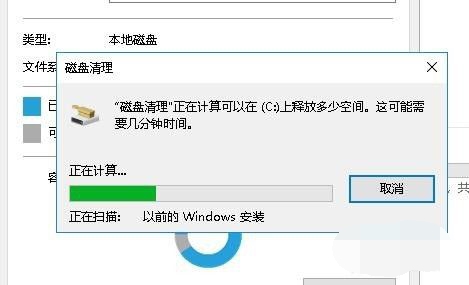
win10c盘怎么清理到最干净
1.右键点击系统盘图标,然后在弹出菜单中选择“属性”菜单项。
2.这时就会打开系统盘的属性窗口,在窗口中我们点击“磁盘清理”按钮。
3.在打开的磁盘清理窗口,我们点击左下角的“清理系统文件”按钮。
4.这时系统就会自动的扫描硬盘,查找硬盘使用的情况。
5.接下来在打开的磁盘清理窗口中,我们勾选传递优化文件与以前的Windows安装两项。
6.接着就会弹出确认要永久删除这些文件的提示,点击“删除文件”按钮就可以了。
7.待系统自动清理完成后,现在我们再看一下系统盘,可以看到当前的空间明显增加了不少。电脑又可以正常运行了。









